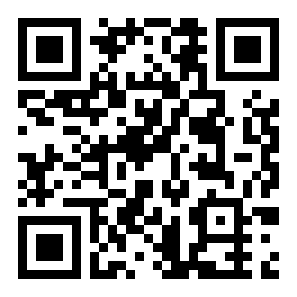win11如何关闭awcc自动更新
来源:全查网
更新时间:2022-09-24 08:45:40
文章导读:win11如何关闭awcc自动更新?awcc是windows系统的命令控制中心,可以用来管理led灯光、游戏等设置。它经常会自动更新,有些用户并不喜欢。那么awcc怎么关闭自动更新呢?一起来看看吧。awcc禁止自动更新设置方法介绍1、开始按钮上右键单击选择【设置】。2、在【设置】中搜索【防火墙】,单击【允许应用通过防火墙】。3、点【更改设置】。4、取消awcc的勾选,点【确定】即可。看完win11如何关闭awcc自动更新,想必大家都

win11如何关闭awcc自动更新
awcc是windows系统的命令控制中心,可以用来管理led灯光、游戏等设置。它经常会自动更新,有些用户并不喜欢。那么awcc怎么关闭自动更新呢?一起来看看吧。
awcc禁止自动更新设置方法介绍
1、开始按钮上右键单击选择【设置】。

2、在【设置】中搜索【防火墙】,单击【允许应用通过防火墙】。
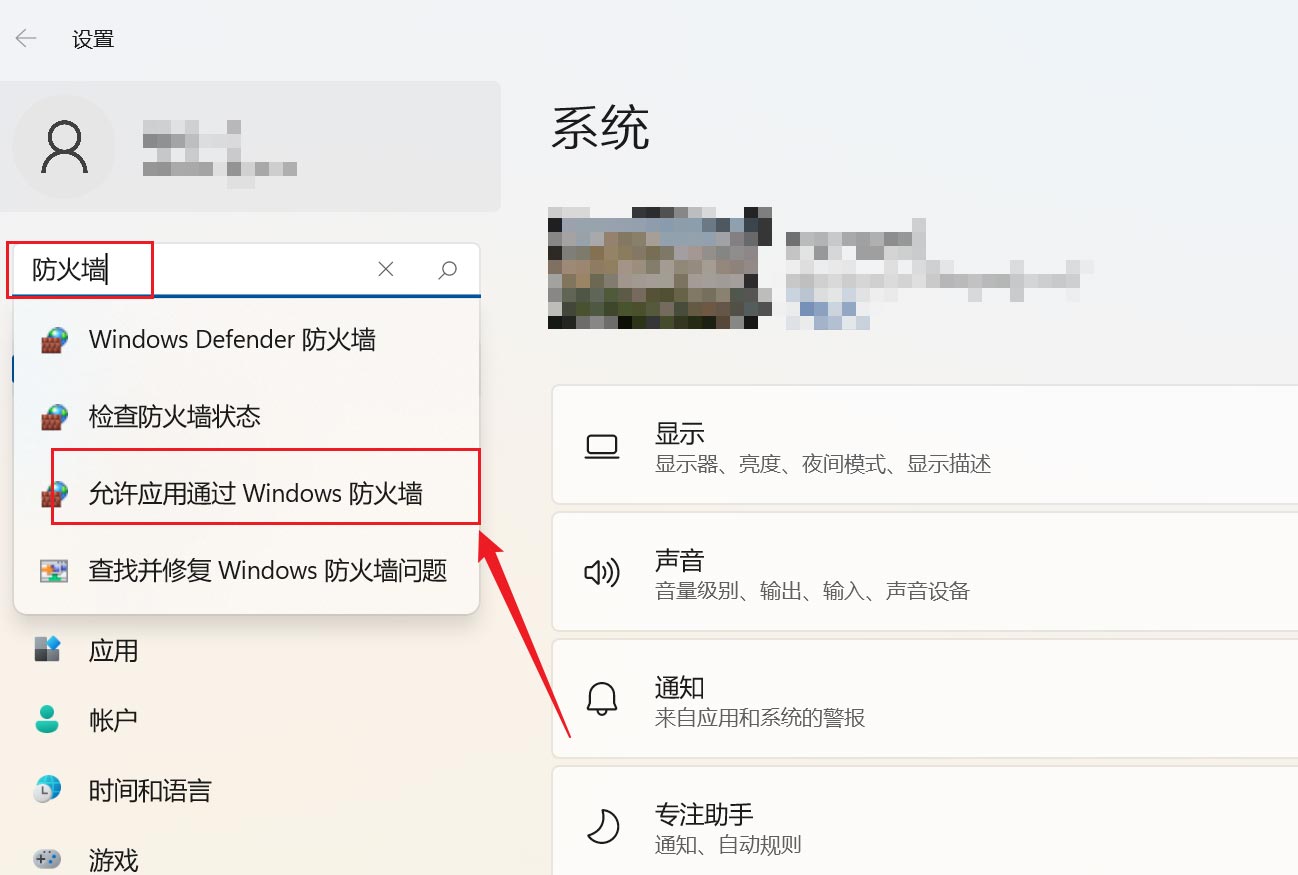
3、点【更改设置】。
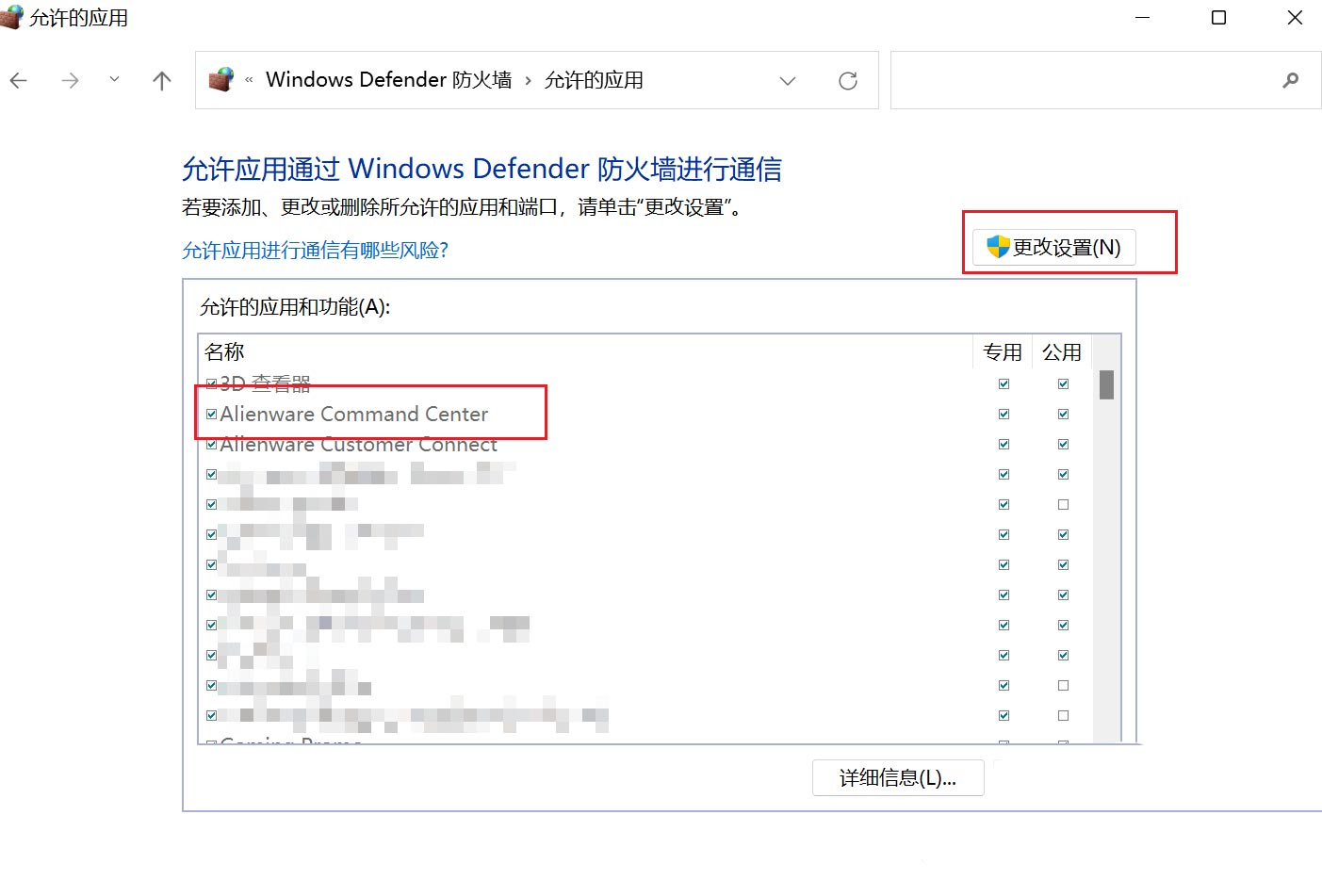
4、取消awcc的勾选,点【确定】即可。
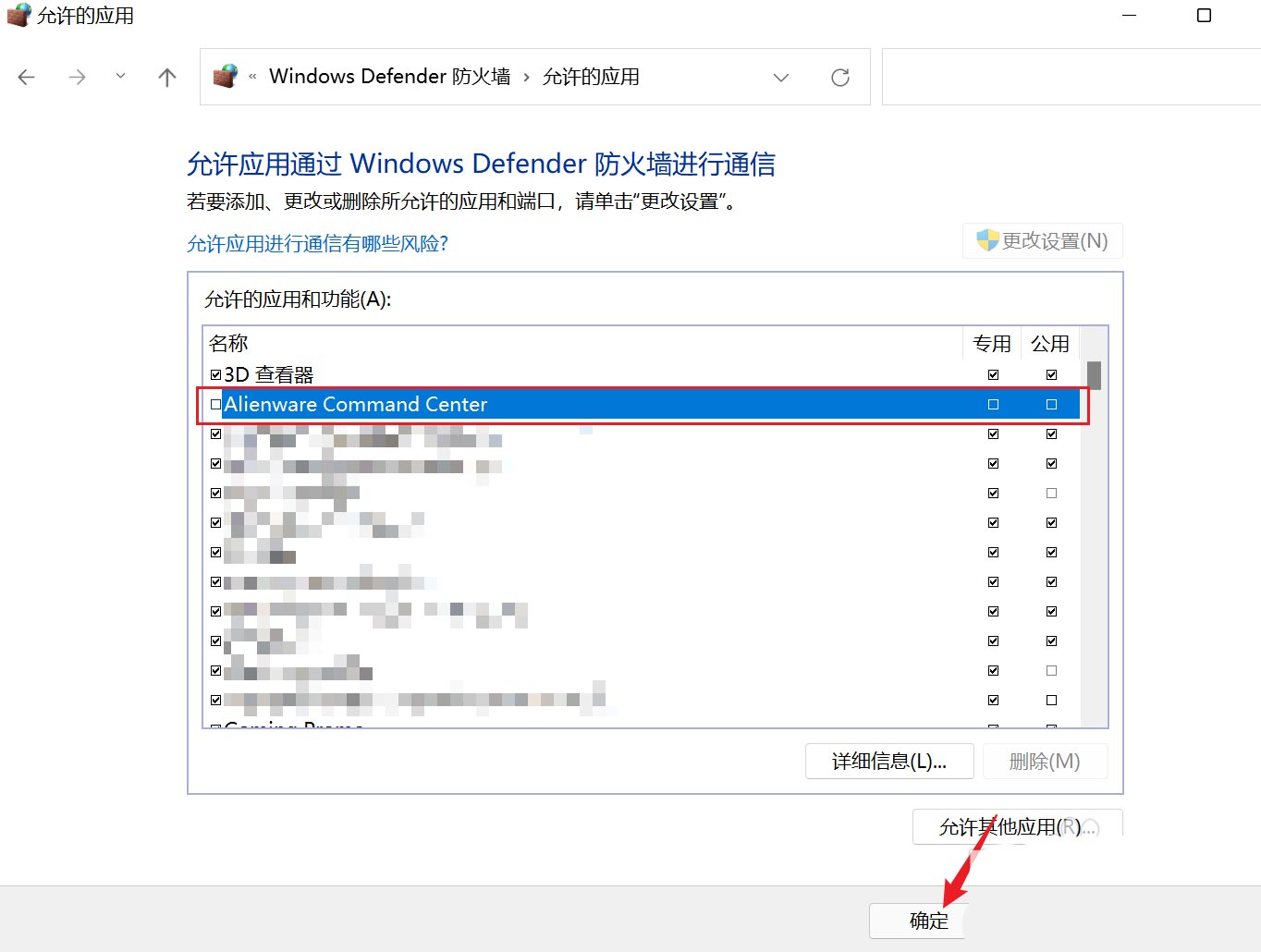
看完win11如何关闭awcc自动更新,想必大家都清楚了吧,全查游戏站还有着很多实用软件教程和最新的手机资讯,快快关注我们吧!
以上内容是小编网络整理的关于win11如何关闭awcc自动更新的相关攻略内容,如果不妥之处清及时联系我们。想了解更多最新的关于《win11》的攻略、资讯等内容,请多多关注全查网